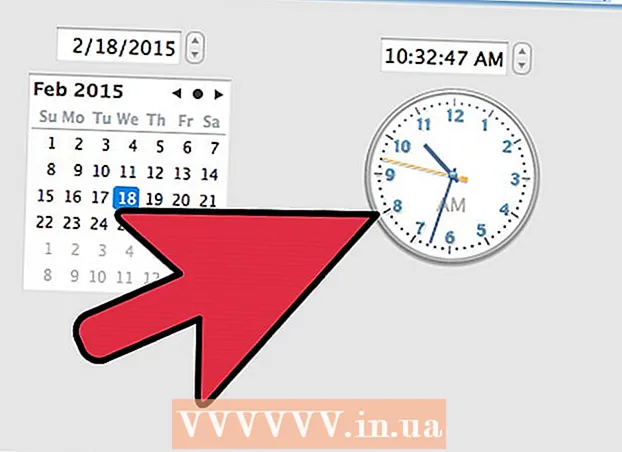著者:
Lewis Jackson
作成日:
14 5月 2021
更新日:
1 J 2024

コンテンツ
友達のために編集CDを作成したり、スライドショーを作成して音楽のキャリアを追求したりできます。 iTunesの音楽をCDにコピーする理由はたくさんあります。 CDに十分なストレージ容量があれば、iTunesを使用して簡単な操作でディスクを書き込むことができます。以下の記事は、任意のバージョンのiTunesを使用してCDを書き込む方法を示しています。
手順
iTunesを開きます。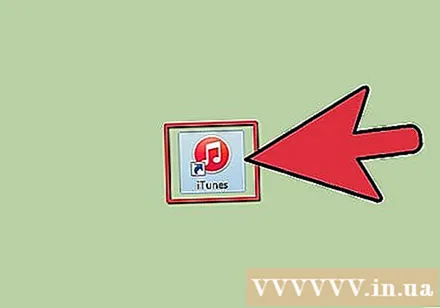
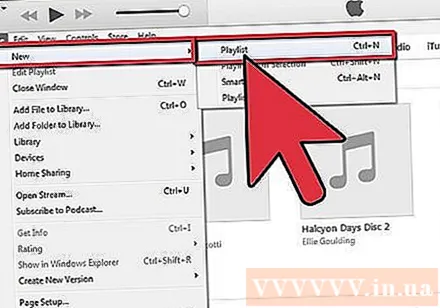
プレイリストを作成します。 [ファイル]をクリックします。新着;プレイリスト、新しいプレイリストを設定します。プレイリストが左側のメニューに表示されます。ハイライトをクリックしてリスト名を入力すると、リストの名前を変更できます。- 以前にメニューバーを閉じたことがあるため、ファイルアイコンが表示されない可能性があります。その場合は、左上隅のアイコンをクリックしてから、[メニューバーの表示]に移動します。
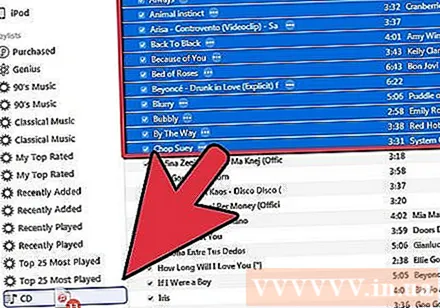
プレイリストに曲を追加します。 CDに入れたい曲を新しく作成したプレイリストにドラッグアンドドロップするだけです。これを行うと、白いプラス記号が付いた小さな緑色の円が表示されます。- 個々の曲をドラッグアンドドロップして新しいプレイリストに追加することも、複数の曲を一度に選択して新しいプレイリストにドロップすることもできます。
- 複数の曲をプレイリストにドラッグするには、最初の曲をクリックし、Shiftキーを押しながら、選択するシリーズの最後の曲をクリックします。最初のトラック、最後の曲、およびその間のすべての曲が強調表示されます。次に、指示に従ってドラッグアンドドロップするだけです。

空のCD-R / CD-RWをトレイに挿入し、コンピューターがディスクを認識するまで待ちます。 次に、ディスクアイコンが画面に表示されます。このプロセス全体には最大30秒かかります。- 標準のCD-R / CD-RW記録には、74分/ 650MBまたは80分/ 700MBのデータが含まれています。プレイリストが80分を超える場合は、プレイリストを2枚のディスクに分割する必要があります。
[ファイル]、[プレイリストをディスクに書き込む]の順に選択します。"(プレイリストをディスクに書き込む)または、新しいバージョンのiTunesを使用している場合は、サイドバーのプレイリスト名をクリックして、[CDに書き込む]をクリックします。(CDに書き込む)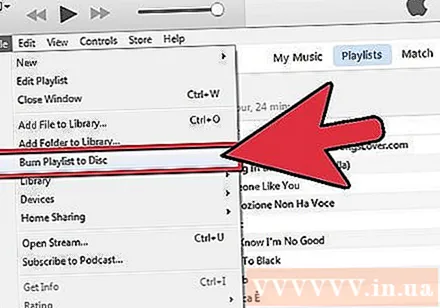
書き込み設定を見つけます。 プレイリストが希望どおりに記録されるように、それに応じて調整します。 CDを書き込む準備ができたら、「書き込み」を選択します。設定で調整できます: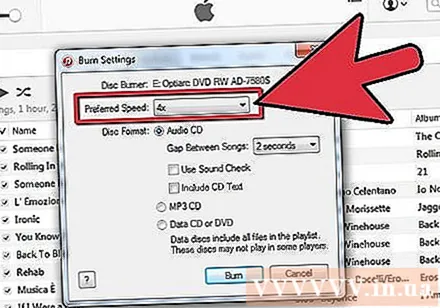
- コンピューターがディスクにデータを書き込む速度。一般に、録音速度が速いほど、音楽の品質は低下します。
- 曲間の中断(秒単位)。
- ディスク形式:オーディオ、Mp3、またはDVD。ほとんどの録音済みCDは「オーディオCD」形式になります。
「書き込み」をクリックして、コンピューターが情報をディスクに書き込むのを待ちます。 セットアップとコンピューターによって異なりますが、これには1分から12分かかる場合があります。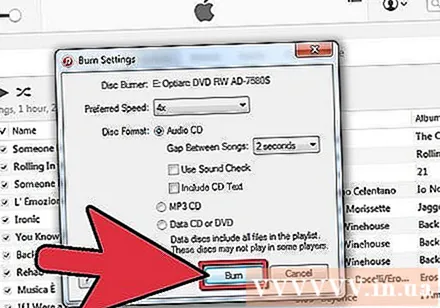
終わり。 ディスクの記録が終了すると通知されます。 CDを取り出すと、書き込みが完了します。広告
あなたが必要なもの
- コンピューター
- CDは空白です
- ITunesソフトウェア
- 音楽